Come ruotare i video gratuitamente su qualsiasi piattaforma
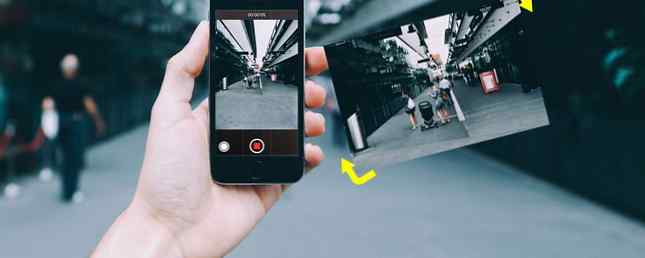
Non intendevi girare il video lateralmente ... ma hai tenuto il telefono sbagliato e ora devi sapere come ruotare un video e salvarlo. Non ti preoccupare Succede.
Fortunatamente, la soluzione è più semplice di quanto pensi, e puoi risolverla gratuitamente sia che tu sia mobile, desktop o web.
Come ruotare un video su Android, iPhone o iPad
Questo è così facile che penserai che non c'è bisogno di un tutorial. L'unica app di cui hai bisogno per ruotare i video su un iPhone, iPad o un telefono o tablet Android è la migliore app fotografica in circolazione, Google Foto.

Ecco come ruotare un video in Google Foto su dispositivo mobile:
- Vai a Foto> Album> Video e tocca il video per aprirlo.
- Rubinetto modificare, un'icona che assomiglia a tre linee con poche manopole su di essa.
- Rubinetto Ruotare per ruotare il video di 90 gradi in senso antiorario. Rubinetto Ruotare di nuovo per andare a 180 gradi e toccare Ruotare ancora una volta per portarlo a 90 gradi in senso orario.
- Quando hai ruotato in base alla tua soddisfazione, tocca Salvare per salvare il video.
Ricorda che questo sovrascriverà il tuo file video e salverà il profilo appena ruotato come predefinito. Se si desidera mantenere l'originale, fare una copia e quindi ruotare il video.
Questa è una di quelle funzioni nascoste di Google Foto che tutti dovrebbero conoscere, ma poche persone usano. E funziona allo stesso modo su Android o iPhone. Se non hai l'app, dovresti farlo subito.
Scaricare: Google Foto per Android | iOS (gratuito)
Come ruotare un video online gratuitamente
Se pensavi che la rotazione dei video sul tuo telefono fosse facile, aspetta di ottenere un carico di questa web app. Ruota il mio video fa solo una cosa, e fa bene.
Ecco come ruotare un video online:
- Vai su RotateMyVideo.net e fai clic Scegli video.
- Seleziona il video dal tuo disco rigido e attendi che la barra blu si riempia mentre carica.
- Clicca il Sinistra o Destra pulsanti sotto Rotazione ruotare il video.
- Facoltativamente, modifica le proporzioni del video. Se lo fai, puoi anche selezionare di che colore appariranno le bande intorno al video.
- Al termine, fai clic su Ruota il mio video finire.
- Puoi scaricare il video sul tuo disco rigido, scaricarlo sul tuo telefono eseguendo la scansione di un codice QR 11 Strumenti fantastici del browser per creare e leggere i codici QR 11 Strumenti fantastici del browser per creare e leggere i codici QR I codici QR sono strumenti pratici che forniscono un modo conveniente condividere siti Web con amici o con i nostri dispositivi mobili. I creatori di codici QR sono disponibili per la maggior parte dei browser e, per alcuni, ci sono anche lettori. Leggi di più o pubblicalo direttamente su YouTube o Facebook.
Non è necessario registrarsi per utilizzare il servizio e non memorizzerà i tuoi video sui suoi server per più di qualche ora. Fondamentalmente, è un editor video online gratuito e anonimo 5 No-Registrati Editor video gratuiti online che ti rendono anonimo 5 No-Registrati Editor video gratuiti online che ti rendono anonimo Non è sempre necessario installare un'applicazione per un semplice editing video. Questi cinque editor di video online gratuiti sono in grado di gestire molti lavori di editing video senza chiedere la registrazione. Leggi di più . Basta ruotare il video e salvare.
Come ruotare un video su Windows
Gli utenti di Windows 10 non hanno un programma precaricato come QuickTime Player. Molto tempo fa, Windows veniva fornito con Windows Movie Maker, ma Microsoft non supporta più neanche questo. Avrai bisogno di affidarti a un'app scaricata e il più semplice strumento gratuito per svolgere il lavoro è Video Free Flip and Rotate di DVDVideoSoft.

Ecco come ruotare un video su Windows gratuitamente:
- Scarica e installa Video Free Flip and Rotate di DVDVideoSoft.
- Esegui il programma, quindi trascina e rilascia o apri il file video.
- Fai clic sulle icone a forma di freccia per ruotare di 90 gradi in senso orario, di 90 gradi in senso antiorario o di 180 gradi. Fare nuovamente clic sull'icona per annullare la rotazione.
- È possibile riprodurre un'anteprima dal vivo di come apparirà il video ruotato.
- Seleziona il formato di output nell'angolo in basso a sinistra: AVI, MKV, MP4 o GIF. Free Video Flip and Rotate re-transcodifica il file e non manterrà l'originale a meno che non lo paghi.
- Salva il file finito sul tuo disco rigido.
Non ti preoccupare della ri-transcodifica, i nostri test non hanno mostrato alcuna perdita nella qualità del video se hai selezionato lo stesso formato di file video AVI, MKV o MP4? File video video spiegati e confrontati con AVI, MKV o MP4? Filetypes video spiegati e confrontati Perché esistono così tanti formati video? È confusionario! Ma non preoccuparti, siamo qui per aiutarti. Ecco tutto ciò che devi sapere su formati video, contenitori e codec. Leggi di più come il file originale. Anche il programma gratuito è abbastanza veloce nel processo di conversione.
Scaricare: DVDVideoSoft Free Video Capovolgi e ruota per Windows (gratuito)
Come ruotare un video su macOS
A volte i video saranno troppo grandi per essere caricati e ruotati online. Ma gli utenti Mac non devono preoccuparsi di questo. Se vuoi ruotare un video, il player QuickTime integrato lo fa per te.

Ecco come ruotare un video su un Mac con il lettore QuickTime:
- Fai doppio clic sul file video per aprirlo con QuickTime Player oppure esegui QuickTime Player e apri il file se hai cambiato il player predefinito.
- Nel Barra dei menu, clic modificare.
- Clic Gira a sinistra o Ruota a destra per trasformare il video in qualunque modo desideri.
- Al termine, fai clic su File> Esporta come e scegli la risoluzione che desideri.
- Nome e salva il file.
QuickTime Player è più di un semplice giocatore 7 Handy Tasks QuickTime Player esegue gratuitamente 7 Handy Tasks QuickTime Player si esibisce gratuitamente Probabilmente hai cambiato l'associazione dei file in modo che QuickTime non venga mai utilizzato, quindi probabilmente hai trascurato la generosità delle sue utili funzioni. Leggi di più, come puoi vedere. Svolge anche diverse attività aggiuntive, come tagliare un video, unire due video, estrarre l'audio o registrare lo schermo. È uno degli strumenti più maneggevoli per essere integrato con un Mac.
Come ruotare un video su Linux
Non c'è nessuna app così semplice da ruotare su Linux. Quindi dovrai utilizzare l'app web RotateMyVideo.net o affidarti a un vecchio preferito che porta un bazooka a uno scontro a fuoco: Avidemux.

Ecco come ruotare un video con Avidemux su Linux:
- Scarica e installa Avidemux ed esegui il programma.
- Vai a File> Apri e seleziona il tuo file video.
- Fai clic sul menu a discesa sotto Uscita video, e scegli lo stesso formato di file video dell'originale.
- Sotto Uscita video, fare clic su filtri.
- Selezionare Trasformare.
- Nel Filtri disponibili, doppio click Ruotare.
- Fai clic sul menu a discesa in Angolo e scegliere 90 gradi (ruotare in senso orario), 180 gradi (ruotare sottosopra), o 270 gradi (ruotare in senso antiorario).
- Clic Anteprima per assicurarti di averlo ruotato correttamente, e persino suonarlo se lo desideri.
- Clic Vicino per tornare al menu principale.
- Fai clic sul menu a discesa sotto Uscita audio, e scegliere MP3 (zoppo).
- Fai clic sul menu a discesa sotto Formato di output e scegliere MP4 Muxer.
- Selezionare Riproduci filtrato in basso a destra del menu principale.
- Clicca il principale Giocare pulsante per vedere il tuo effetto ruotato.
- Clic File> Salva, e nominare e salvare la clip sul disco rigido.
È un processo molto più ingombrante e Avidemux re-transcodifica il file video. Puoi anche usarlo per convertire il formato di file Quali formati di file dovresti usare con Linux? Quali formati di file dovresti usare con Linux? Passare a Linux significa adottare nuovi formati di file. Ma cosa succede se non vuoi farlo? I formati di file esistenti possono essere eseguiti su Linux o si perderanno documenti e file multimediali? Leggi di più se vuoi. Per la maggior parte delle persone, questo processo è troppo complesso e consiglierei invece di utilizzare l'app Web o Google Foto. (Puoi anche usare VLC per Linux per ruotare un video, se lo desideri.)
Scaricare: Avidemux per Ubuntu o Debian | Binari universali (gratuiti)
Pensa a dove verrà riprodotto il video
Il famoso lettore multimediale universale VLC ti consente anche di ruotare i file video su Mac o PC Come ruotare i file video su Mac e PC Come ruotare i file video su Mac e PC Hai un bel video sul tuo disco rigido, ma è in l'orientamento sbagliato? Ecco come capovolgere i video tra orizzontale e verticale su Windows e Mac. Leggi di più . Ma come con il tutorial di Linux sopra, le cose sono un po 'inutilmente complesse. Stai meglio usando uno degli altri strumenti elencati qui.
Prima di ruotare il video, pensa a dove verrà riprodotto. Dopotutto, non vuoi un video di paesaggi su Instagram o Snapchat. Ma una volta che sai che devi ruotare, questi semplici strumenti dovrebbero permetterti di caricare video nativi perfetti su qualsiasi social network Come caricare video nativi perfetti su ogni social network Come caricare video nativi perfetti su ogni social network Il più grande errore che puoi fare è per caricare lo stesso video su Facebook, Twitter, YouTube, Instagram e Snapchat. Come con qualsiasi altra cosa, è necessario personalizzare i contenuti sociali per ogni tipo di pubblico. Leggi di più .
Quali strumenti usi per ruotare i video? Hai altri consigli per app o servizi? Condividili nei commenti qui sotto!
Scopri di più su: Video online, Editor video.


